Enregistrement d'un courrier
| Accès à l'enregistrement | |
|---|---|
| Utilisateur | bblier (Bernard BLIER) Service Courrier |
| Mot de passe | maarch |
Enregistrement d'un courrier arrivée
Saisie du courrier
Après s'être connecté avec ce profil, cliquer sur le bouton de raccourci Enregistrer un courrier/doc pour afficher le formulaire d'indexation :
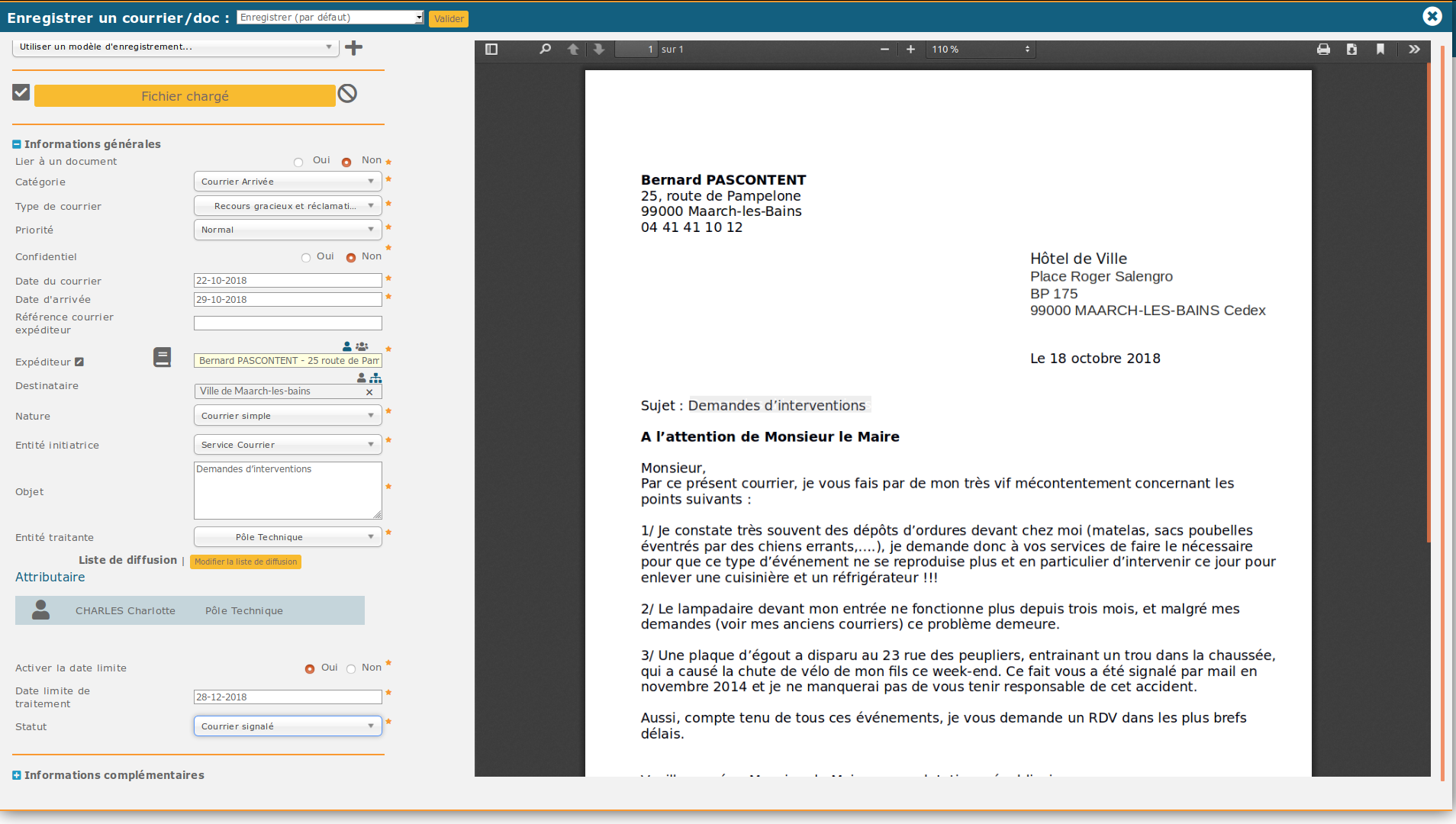
Remplir le formulaire, les champs marqués d'une étoile * étant obligatoires :
Choisir un fichier PDF en cliquant sur le bouton "Parcourir…".
Sélectionner la catégorie "Courrier Arrivée". Vous remarquerez que si vous changez de catégorie celle-ci conditionne les champs du formulaire.
Sélectionner le type de courrier "Recours gracieux et réclamation".
- La liste des types de document est classée dans un plan de classement et conditionne le délai de traitement et de relance : la date limite de traitement est complétée automatiquement en fonction du type.
- Vous pouvez maintenant saisir le texte recherché dans la liste
- En choisissant d'autres types (par exemple «Facture ou avoir»), vous verrez apparaître des champs de saisie complémentaires : ces champs sont paramétrables en fonction du type de document.
- Certains types renvoient sur des formulaires qu'il faut renseigner : c'est le cas du type « Appel téléphonique »
Choisir une priorité : "Très urgent"
- Une priorité autre que « Normal » remplace le délai de traitement associé au type par celui associé à la priorité. Dans le cas de « Très urgent », le délai passe à 48 heures.
"Courrier confidentiel" Positionné par défaut à « Non ».
Entrer la "Date du courrier". Cette date est laissée vide par défaut pour forcer l'utilisateur à mettre la date figurant sur la correspondance.
"Date d'arrivée" Positionnée par défaut à la date du jour.
Saisir l’expéditeur
- Il existe 3 expéditeurs Maarch dans la base de démonstration. Commencez par saisir « maa » pour activer l'auto-complétion.
- Si un autre courrier du même expéditeur a été enregistré dans les 5 derniers jours, un message le signale et vous propose un rattachement.
- Si l’expéditeur n’est pas enregistré dans la base, cliquer sur le crayon et saisir sa fiche puis valider (voir 3.2 ci-après)
Choisir la nature "Courrier simple"
Saisir l'objet du courrier
- Si le PDF contient le texte il est possible de faire un glisser/déplacer du PDF vers la zone de saisie (avec Acrobat standard, sinon vous pouvez procéder par copier/coller).
Sélectionner le service traitant "Pôle Technique"
- Chaque service présente une liste de diffusion par défaut avec destinataire principal et personnes ou services en copie. La liste est modifiable.
Activer la date limite de traitement en cochant "Oui" (par défaut)
Le service Courrier peut transmettre le document numérisé directement au service concerné, ou bien signaler le courrier pour qu'il soit instruit par un responsable (Profils Superviseur Courrier ou Directeur). Pour le guide de visite, choisir le statut « Courrier signalé ». 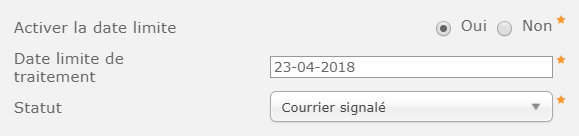 |
- Informations complémentaires et mots-clés
Vous pouvez saisir des informations complémentaires pour classer plus finement votre courrier.
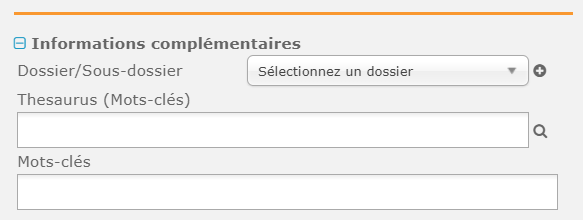 Choisir dans la liste le dossier "courriers".
Pour la saisie des mots-clés, cliquer sur "Ajouter" pour valider l'ajout d'étiquettes
Certains mots-clés sont déjà dans le système (« ENVIRONNEMENT », « LITTORAL », etc). Un droit spécifique permet de créer de nouveau mots à l'indexation, ou de laisser cette responsabilité au documentaliste.
Choisir dans la liste le dossier "courriers".
Pour la saisie des mots-clés, cliquer sur "Ajouter" pour valider l'ajout d'étiquettes
Certains mots-clés sont déjà dans le système (« ENVIRONNEMENT », « LITTORAL », etc). Un droit spécifique permet de créer de nouveau mots à l'indexation, ou de laisser cette responsabilité au documentaliste.
Résultat de l'enregistrement
Cliquer sur "Valider" en haut de l'écran pour Enregistrer le courrier : la fiche détaillée apparaît.
Auparavant, cliquer sur le "+" du haut pour enregistrer cette saisie en tant que modèle, et aller encore plus vite sur les prochains courriers du même type !
Remarquez la génération automatique du n° de chrono.
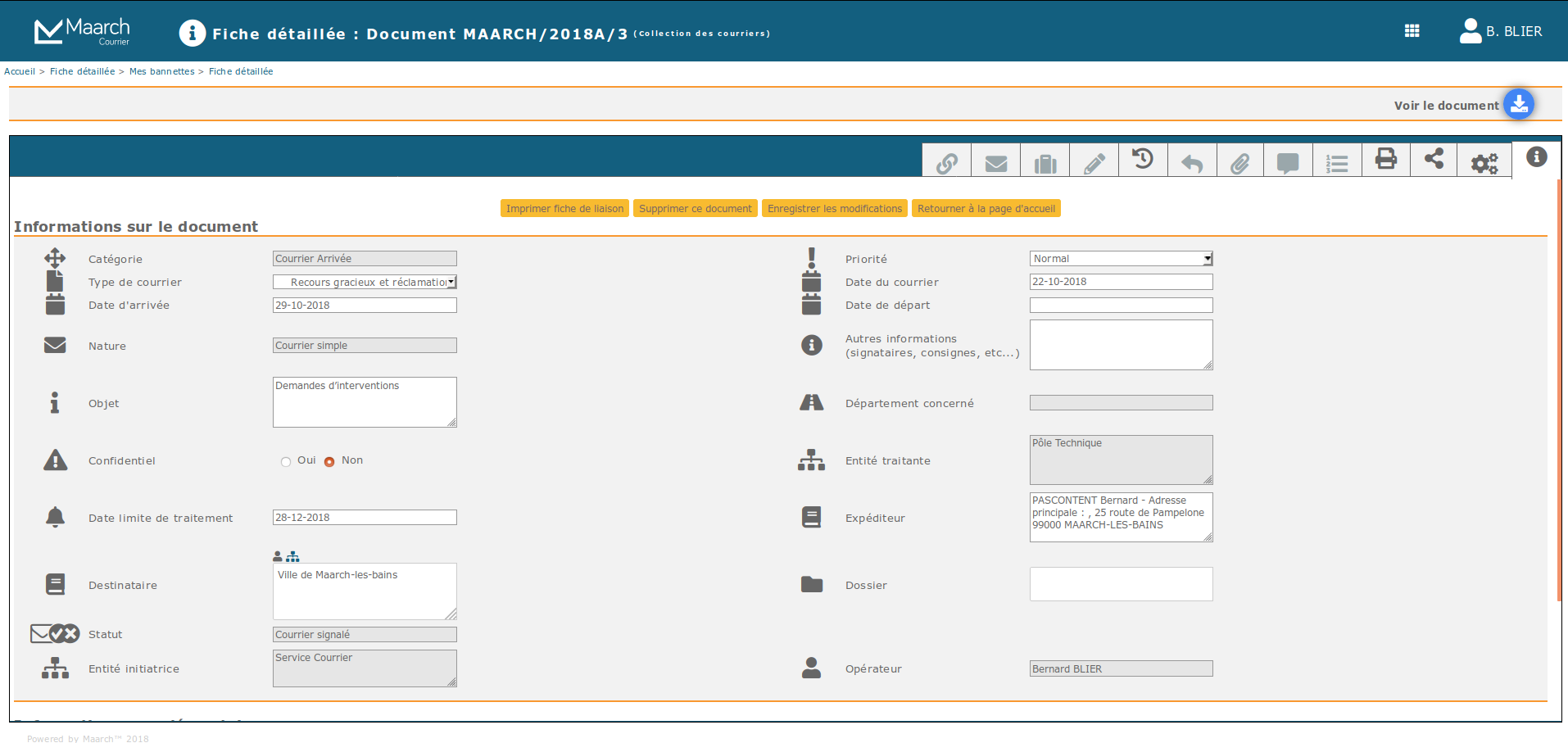
À partir de l'écran principal dans le menu général de l'application cliquer sur "Déconnexion".
Focus sur la création d'un nouveau contact
Maarch Courrier gère une structure de contact à 3 niveaux : 1. Type de contact (ex : Administration, Association, Entreprise, ...) 2. Contact (ex : Maarch) 3. Point de contact, ou adresse (ex : le service support) Les types de contact (niveau 1) sont administrables par un administrateur fonctionnel. Au moment de saisir le contact dans l'enregistrement du courrier, commencez par taper les premiers caractères : Maarch Courrier propose les contacts existants par auto-complétion.
Si le contact n'existe pas, il faut le créer : cliquer sur l'icône stylo et saisir le contact (niveau 2).
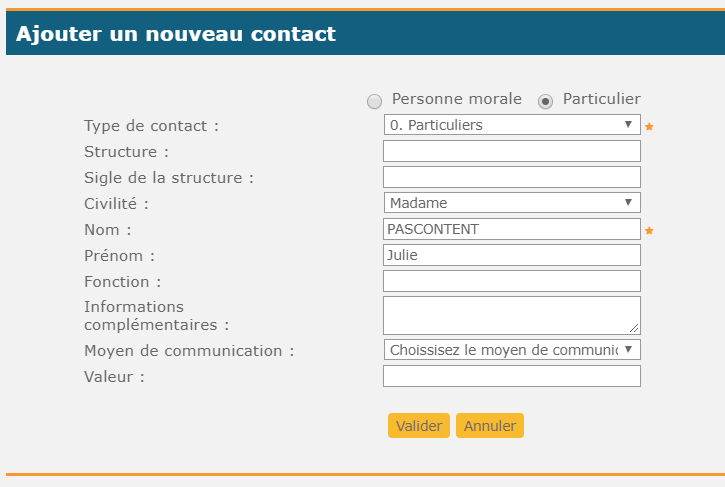
Après validation, Maarch vous propose de saisir l'adresse, ou le point de contact (niveau 3). En effet, une même personne peut disposer de plusieurs fonctions : vous pouvez vous adresser à un député-maire en tant que maire ou en tant que député. De même, au sein d'une organisation, vous pouvez disposer de plusieurs points de contact.
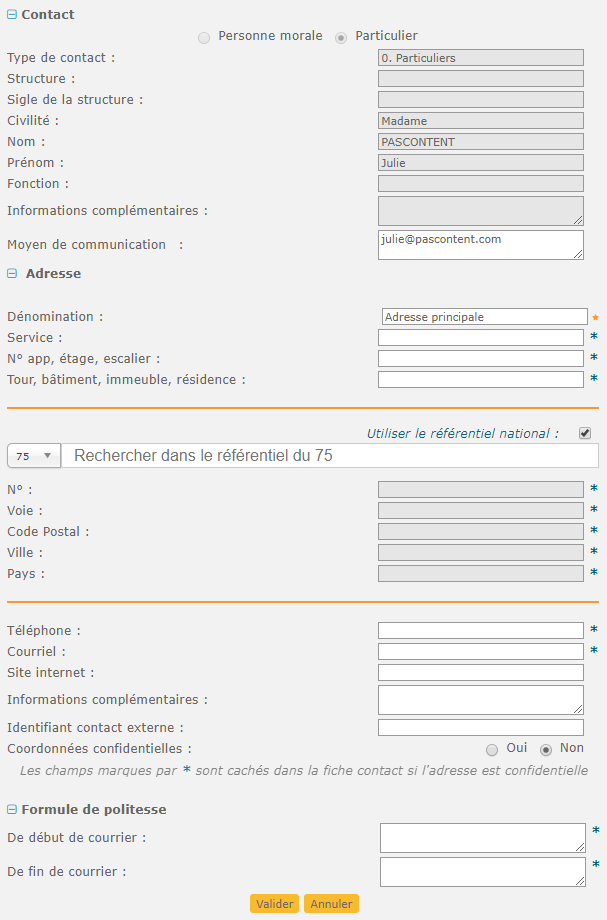
| Maarch Courrier utilise, s’il est configuré pour cela, le référentiel national des adresses ( BAN ou Base Adresse Nationale - https://adresse.data.gouv.fr/ ) pour sécuriser la saisie des adresses par les utilisateurs et permettre notamment leur exploitation pour le publipostage selon la norme NF Z10-011 « Règles de présentation du courrier de petit format pour son traitement automatisé ». La version de démonstration en ligne propose le département 75. | |
| Vous remarquerez des champs encadrés verts dans la page de création des adresses contact. Ce sont les champs attendus en saisie, et qui entrent dans le calcul du taux de complétion de la fiche contact. |
Saisir par exemple le début de l’adresse « 99 av des cham» :
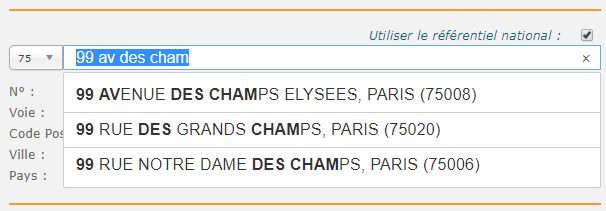
Cliquez sur les choix proposés, l’adresse sera renseignée automatiquement dans les rubriques correspondantes.
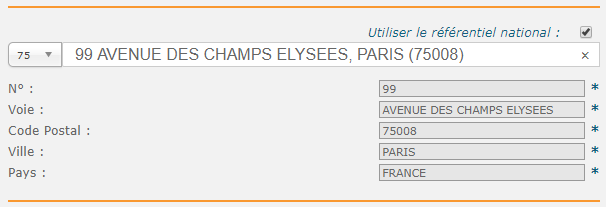
Ce qu'il faut retenir
- Il existe plusieurs catégories dans la gestion de courrier (Arrivée, Départ, Interne, Document) : l'écran de saisie s'adapte dynamiquement en fonction de la catégorie.
- Les types de courriers sont affichés dans l’arborescence du plan de classement. Le type de courrier conditionne le mode (document ou formulaire), le délai de traitement, les index complémentaires.
- La priorité permet d'outrepasser le délai associé au type de courrier.
- Maarch Courrier gère un annuaire de contacts administrable. Les contacts sont organisés par type, contact, et point de contact. Une fois créés, ils sont retrouvés par auto-complétion.
- Maarch Courrier recherche des courriers reçus du même contact dans une période donnée et vous propose de les lier.
Pour aller plus loin
Par rapport à ce que nous avons explicité dans le paragraphe relatant des différents flux possibles de courriers, tous amènent à cet écran d'enregistrement et de qualification du courrier. Rappel des flux possibles :
- En connectant à Maarch Courrier un scanner personnel (par exemple de type Fujitsu ScanSnap), l'appui sur la touche « Scan » du scanner fait directement apparaître l'écran d'indexation, avec le courrier numérisé au format PDF indexable.
- A l'aide des outils de capture Maarch, vous pouvez aussi utiliser des imprimantes multifonctions, des scanners de masse, ou encore aspirer des courriels sur un serveur de messagerie.
- Le logiciel Maarch Capture utilisé pour interfacer les scanners de bureau peut aussi servir à capturer les courriels dans la messagerie électronique.
- Dans les environnements exigeants, des processus adaptés permettent de traiter des arrivées massives de courriers (> 1.000 courriers/jour) : séparation par lot, étiquettes de séparation/identification des courriers unitaires, OCR et LAD côté serveur, gestion des files de traitement, etc.
